삼성 비디오로 동영상을 쉽고 빠르게 자르고 조절해보자

스마트폰으로는 사진 편집뿐만 아니라 동영상 편집도 자주 하게 됩니다. 사진은 쉽게 원하는 부분을 자르고 비율도 조절할 수 있지만 동영상은 사진처럼 쉽게 원하는 부분만큼만 자르고 비율을 조절하기가 쉽지는 않죠. 가끔은 이런 생각을 해보신 적은 없으신가요?
"어떤 프로그램을 써야 동영상을 사진처럼 원하는 부분만 자를 수 있을까? 쉽게 하는 방법은 없을까?"
이제 이런 걱정은 하지 않으셔도 됩니다. 삼성 기본 앱만으로 아주 쉽고 간단하게 동영상까지 자르고 비율을 조절할 수 있으니까요. 바로 삼성 비디오 앱으로 활용하면 된답니다!
* 해당 기능은 One UI 3부터 가능한 기능합니다.
먼저 삼성 갤러리로 들어가서 편집을 원하는 동영상으로 들어가 주세요.

그리고 하단에 편집 아이콘을 눌러서 영상 편집 화면으로 들어가 주세요.

영상 편집 화면에 들어가면 하단에 자르기 아이콘이 있답니다, 이 자르기 아이콘을 누르면 원하는 부분만 선택해서 동영상을 자를 수 있습니다.
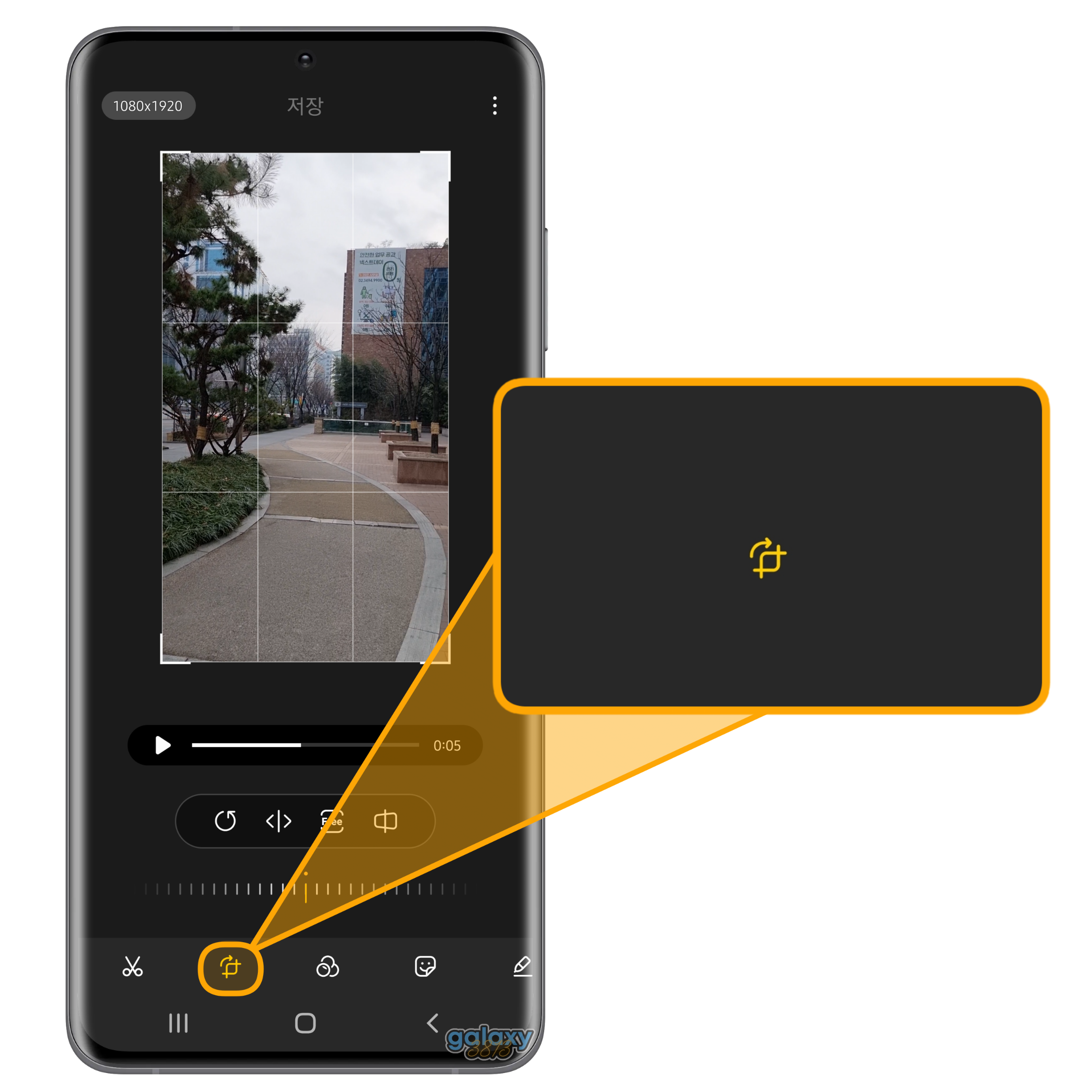
이렇게 조절 바를 사용해서 자르고 싶은 부분만 잘라내고 비율도 쉽게 변경할 수 있답니다~
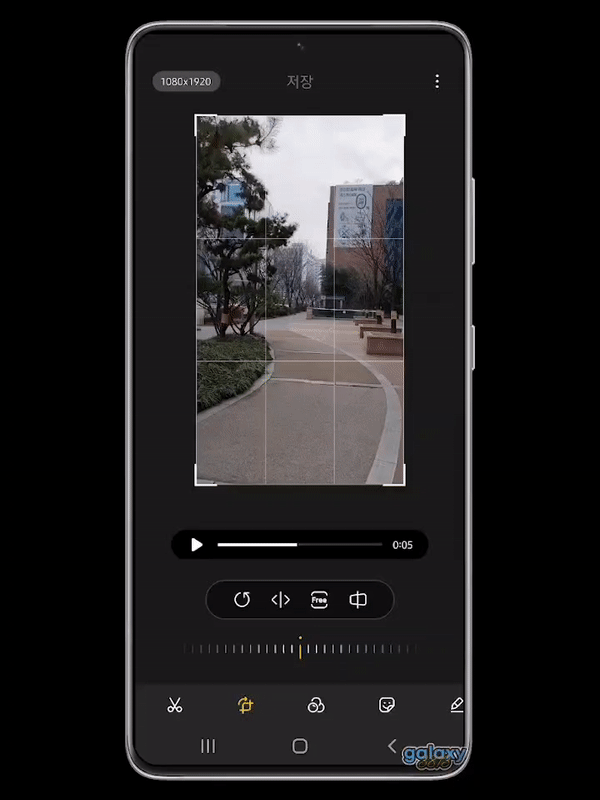
원하는 부분을 자르고 비율 조절도 완료한 다음 저장을 누르면 이렇게 자르고 조절한 그대로 저장되어서 동영상이 재생되는 것을 볼 수 있습니다!

기본 동영상 앱만으로 원하는 부분을 자를 수도 있고 비율도 조절할 수 있다니 너무 편하고 좋지 않나요?
저도 예전에는 동영상은 사진처럼 쉽게 자르고 변경하기 어려워서 여러 가지 프로그램을 많이 사용해서 번거롭게 편집을 했었는데요. 이제는 기본 삼성 동영상에서 바로 동영상을 자르고 편집할 수 있으니 너무 편하고 좋아서 애용하고 있답니다~
이제 삼성 동영상에서 더욱더 쉽고 빠르게 동영상을 원하는 부분만 자르고 편집해서 소중한 추억을 남겨보세요^^
"사운드 어시스턴트 앱으로 자동으로 미디어 음량 0으로 변경하는 방법도 알아보세요!"
사운드 어시스턴트 앱으로 진동/무음 모드로 바꾸면 자동으로 미디어 볼륨 0으로 변경되게 설정
스마트폰을 사용하다 보면 이런 상황이 한 번쯤은 있었을 거예요. 조용한 공간에서 어떤 앱을 실행했는데 갑자기 스마트폰 스피커로 미디어 소리가 나와서 깜짝 놀랐던 상황 말이죠. 예를 들면
galaxy3813.tistory.com
'유용한 팁 다이어리' 카테고리의 다른 글
| 삼성 키보드에 단축어를 추가해서 빠르게 입력해보자! (0) | 2021.02.25 |
|---|---|
| Smart Lock으로 잠금해제 상태로 유지해보자 (0) | 2021.02.20 |
| 사운드 어시스턴트 앱으로 진동/무음 모드로 바꾸면 자동으로 미디어 볼륨 0으로 변경되게 설정해보자! (0) | 2021.02.07 |
| 삼성 뮤직에서 통화녹음 파일을 숨겨보자 (0) | 2021.02.04 |
| 갤럭시 "다른 기기에서 앱 이어서 사용하기"로 끊김없이 편하게 사용해 보기 (0) | 2021.02.01 |
댓글
이 글 공유하기
다른 글
-
삼성 키보드에 단축어를 추가해서 빠르게 입력해보자!
삼성 키보드에 단축어를 추가해서 빠르게 입력해보자!
2021.02.25 -
Smart Lock으로 잠금해제 상태로 유지해보자
Smart Lock으로 잠금해제 상태로 유지해보자
2021.02.20 -
사운드 어시스턴트 앱으로 진동/무음 모드로 바꾸면 자동으로 미디어 볼륨 0으로 변경되게 설정해보자!
사운드 어시스턴트 앱으로 진동/무음 모드로 바꾸면 자동으로 미디어 볼륨 0으로 변경되게 설정해보자!
2021.02.07 -
삼성 뮤직에서 통화녹음 파일을 숨겨보자
삼성 뮤직에서 통화녹음 파일을 숨겨보자
2021.02.04